步骤 1:将 Siebel 业务组件操作作为 WCF 服务发布

完成时间: 10 分钟
目的: 可以使用 WCF 适配器服务开发向导生成一个 WCF 服务,该服务可以托管在托管环境中,例如 Internet Information Services (IIS) 或 Windows 进程激活服务 (WAS) 。 本主题演示如何使用向导生成 WCF 服务文件。
必备条件
在运行向导之前,请安装以下内容:
Microsoft Windows Communication Foundation (WCF) 业务线 (LOB) 适配器 SDK, (“ 完成 ”选项或 “自定义 ”选项,并在此选项中选择“ 工具 ”) 。 这会为 WCF 适配器服务开发向导安装 Visual Studio 模板。
用于 Siebel eBusiness 应用程序的 Microsoft BizTalk 适配器
所需的 Siebel 客户端。
有关这些先决条件的详细信息,请参阅 BizTalk 适配器包安装指南。 安装指南通常安装在 <安装驱动器>:\Program Files\Microsoft BizTalk 适配器包\文档处。
将 Siebel 业务组件发布为 WCF 服务
启动 Visual Studio,然后创建一个项目。
在“ 新建项目 ”对话框中的“ 项目类型 ”窗格中,选择“ Visual C#”。 从 “模板 ”窗格中,选择“ WCF 适配器服务”。
或者,从“ 项目类型 ”窗格中,展开 “Visual C#”,然后选择“ Web”。 从 “模板 ”窗格中,选择“ WCF 适配器服务”。
注意
如果安装了 Visual Studio 和 Web 开发组件,也可以从“新建网站”选项获取 WCF 适配器服务模板。
指定解决方案的名称和位置,然后单击“ 确定”。 WCF 适配器服务开发向导启动。
在“欢迎”页面上,单击“下一步”。
在“选择操作”页上,指定连接到 Siebel 系统的连接字符串。 为此,请执行以下操作:
在 “选择绑定” 列表中,单击“ siebelBinding”,然后单击“ 配置”。
在“ 配置适配器 ”对话框中,单击“ 安全性 ”选项卡。
在 “客户端凭据类型 ”列表中,选择“ 用户名”,然后指定用于连接到 Siebel 系统的用户名和密码。
单击“ URI 属性 ”选项卡,然后指定连接参数的值。 有关 Siebel 适配器的连接 URI 的详细信息,请参阅 创建 Siebel 系统连接 URI。
注意
如果连接参数包含任何保留字符 ((如 XML 特殊字符) ),则必须在 “URI 属性 ”选项卡中按原样指定它们,即不使用任何转义字符。 但是,如果直接在 “配置 URI” 字段中指定 URI,并且连接参数包含保留字符,则必须使用正确的转义字符指定连接参数。
单击“ 绑定属性 ”选项卡,然后指定要面向的操作所需的绑定属性的值(如果有)。
有关绑定属性的详细信息,请参阅 阅读有关适用于 Siebel 绑定属性的 BizTalk 适配器。
单击“ 确定”,然后单击“ 连接”。 建立连接后,连接状态将显示为 “已连接”。
在“选择操作”页上的“ 选择协定类型” 列表中,单击“ 客户端 (出站操作) 。
在 “选择类别 ”框中,展开“Siebel 业务对象” 节点以查看 Siebel 存储库中的业务对象列表。 对于此示例,请执行以下操作:
展开 “帐户 业务”对象,然后单击“ 帐户 业务”组件。
在 “可用类别和操作 ”框中,选择 “查询 ”操作,然后单击“ 添加”。 所选操作在 “已添加的类别和操作 ”框中列出。
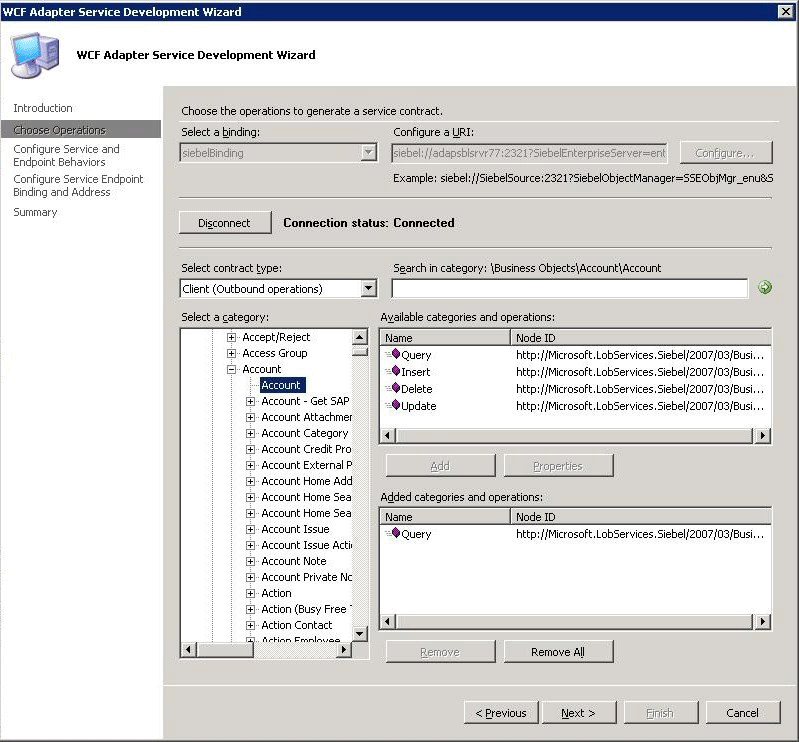
在“选择操作”页上,单击“ 下一步”。
在“配置服务和终结点行为”页上,指定值以配置服务和终结点行为。
在“ 服务行为配置 ”框中,指定以下内容的值:
对于 属性 指定值 EnableMetadataExchange 将此设置为 True 以创建元数据交换终结点。 通过将此项设置为 True,可以使用标准化协议(如 WS-Metadata Exchange (MEX) 和 HTTP/GET 请求)提供服务元数据。
默认值为 False。IncludeExceptionDetailsinFault 将此设置为 True 以包含托管异常信息,详细说明返回给客户端进行调试的 SOAP 错误。 默认值为 False。 名称 服务行为配置的名称。 UseServiceCertificate 指定是否要使用 WCF 的消息级别安全模式。 默认值为 True。
对于本教程,必须将此设置为 False。FindValue 一个字符串,指定要在 X.509 证书存储中搜索的值。
注意: 仅当 UseServiceCertificate 设置为 True 时,才指定此属性的值。StoreLocation 一个 值,该值指定服务可用于验证客户端证书的证书存储的位置。
注意: 仅当 UseServiceCertificate 设置为 True 时,才指定此属性的值。StoreName 要打开的 X.509 证书存储的名称。
注意: 仅当 UseServiceCertificate 设置为 True 时,才指定此属性的值。X509FindType 要执行的 X.509 搜索的类型。
注意: 仅当 UseServiceCertificate 设置为 True 时,才指定此属性的值。注意
有关证书和关联属性的详细信息,请参阅 X509ClientCertificateCredentialsElement 属性。
在“ 终结点行为配置 ”框中,指定以下内容的值:
对于 属性 指定值 身份验证类型 - 将此设置为 ClientCredentialUserNamePassword ,使客户端能够在使用 WCF 服务时指定用户名和密码。
- 将此设置为 HTTPUserNamePassword ,使客户端能够将用户名和密码指定为 HTTP 标头的一部分。
- 将此设置为 “自动 ”,以便首先允许客户端通过 ClientCredential 接口指定凭据。 如果此操作失败,客户端可以将凭据作为 HTTP 标头的一部分传递。
默认值为 “自动”。若要使 Microsoft Office SharePoint Server 使用 WCF 服务,应将其设置为 HTTPUserNamePassword。名称 指定终结点行为配置的名称。 UsernameHeader 用户名标头的名称。 对于此示例,请指定 MyUserHeader。 有关 HTTP 标头的详细信息,请参阅 中的 https://go.microsoft.com/fwlink/?LinkId=106692“对自定义 HTTP 和 SOAP 标头的支持”。
注意: 如果 身份验证类型 设置为 HTTPUserNamePassword,则必须为此属性指定值。 如果 “身份验证类型” 设置为 “自动”,则此属性是可选的。PasswordHeader 密码标头的名称。 对于此示例,请指定 MyPassHeader。 有关 HTTP 标头的详细信息,请参阅 中的 https://go.microsoft.com/fwlink/?LinkId=106692“对自定义 HTTP 和 SOAP 标头的支持”。
注意: 如果 “身份验证类型” 设置为 “HTTPUserNamePassword”,则必须为此属性指定值。 如果 “身份验证类型” 设置为 “自动”,则此属性是可选的。下图显示了具有指定值的“配置服务和终结点行为”页。
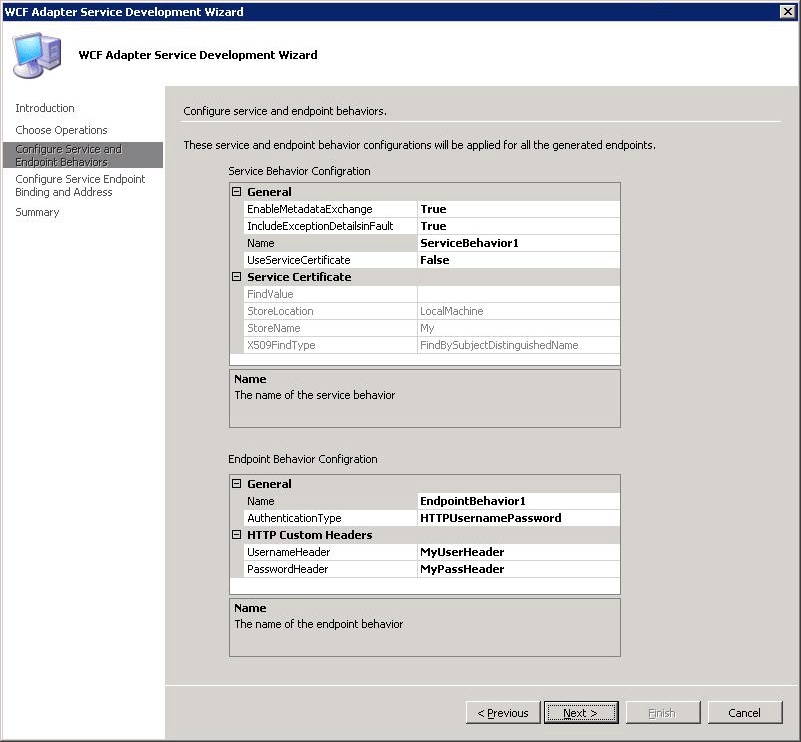
在“配置服务和终结点行为”页上,单击“ 下一步”。
在“配置服务终结点绑定和地址”页上, “选择要配置的协定 ”框列出了在“选择操作”页上为其选择了操作的 Siebel 业务组件的协定。 “所选协定”框下的“操作”显示在“选择操作”页上为每个项目选择的操作。
在 “配置合同的地址和绑定 ”框中,指定以下各项的值:
对于 属性 指定值 绑定配置 向导仅支持基本 HTTP 绑定。 因此,绑定配置字段会自动填充到 System.ServiceModel.Configuration.BasicHttpBindingElement。
单击省略号按钮 (...) 更改 HTTP 绑定的属性。 若要使用安全信道,必须始终将 Mode 属性设置为 Transport。 向导将 Mode 属性的默认值设置为 Transport。
有关公开的其他绑定的详细信息,请参阅 BasicHttpBindingElement 类。终结点名称 指定协定的终结点名称。 此页上的其他字段将根据你在前面页中指定的值自动填充。
单击“应用”。 对“ 选择要配置的协定” 框下显示的所有协定执行此步骤。
注意
如果未在此页上指定任何值,则接受所有协定的默认值。
下图显示了具有指定值的“配置服务终结点绑定和地址”页。
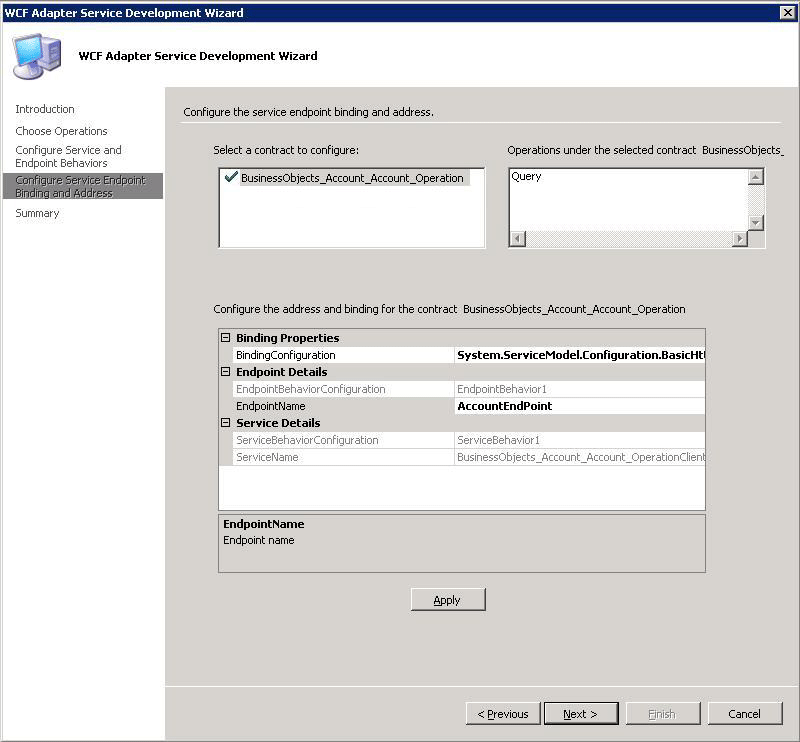
在“配置服务终结点绑定和地址”页上,单击“ 下一步”。 “摘要”页列出了所选 Siebel 业务组件的合同树结构,以及为每个业务组件选择的操作。
查看摘要,然后单击“ 完成”。
该向导创建 WCF 服务,并将以下文件添加到 Visual Studio 项目:
.svc 文件。 这是 WCF 服务文件。 向导为每个协定生成一个文件。
Web.config 文件。
服务代码 (.cs 文件) 。
发布 WCF 服务。
确保为 Internet Information Services (IIS) 启用 SSL。 请参阅 如何设置 SSL。
右键单击解决方案资源管理器中的项目,然后单击“发布”。
在“ 发布 Web ”对话框中,指定 WCF 服务的 URL。 例如:
https://<computer_name>/Siebel_Account/在“ 复制 ”框中,单击“ 所有项目文件”。
单击“发布” 。
验证 WCF 服务是否已成功发布。
启动 IIS Microsoft 管理控制台。 单击“ 开始”,指向 “管理工具”,然后单击“ Internet Information Services”。
导航到发布服务的节点。 对于 Siebel_Account 服务,请导航到 Internet Information Services><计算机名称>>网站>默认网站>Siebel_Account。
在右窗格中,右键单击 BusinessObjects_Account_Account_Operation.svc 文件,然后单击“ 浏览”。
将显示网页,其中包含用于检索 WSDL 的 URL。 可能需要使用 svcutil 命令测试元数据检索。 例如,用于检索Siebel_Account服务的元数据的命令为:
svcutil.exe https://localhost/Siebel_Account/BusinessObjects_Account_Account_Operation.svc?wsdl
后续步骤
现在,你有一个适用于 Siebel 业务组件的 WCF 服务。 使用业务数据目录定义编辑器为 Siebel 业务组件操作创建应用程序定义文件。 有关说明 ,请参阅步骤 2:为 Siebel 业务组件操作创建应用程序定义文件 。 应用程序定义文件标识 LOB 数据的存储位置及其存储格式。